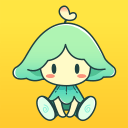腾讯手游助手如何取消全屏
时间:2024-03-02
小编:居屋下载站
核心问题:腾讯手游助手怎么取消全屏
相信很多朋友对于腾讯手游助手如何取消全屏,腾讯手游助手按哪个键退出全屏等问题有很多不懂的地方,今天小编就来谈谈关于腾讯手游助手怎么取消全屏,腾讯手游助手取消全屏的方法教程。
过很多小伙伴使用腾讯手游助手玩游戏的时候不喜欢全屏,下面就是关于腾讯手游助手取消全屏的方法教程了,有需要的小伙伴赶快来看看吧。

腾讯手游助手取消全屏的方法教程
1、这是全屏的快捷键,最右边是操作键位说明
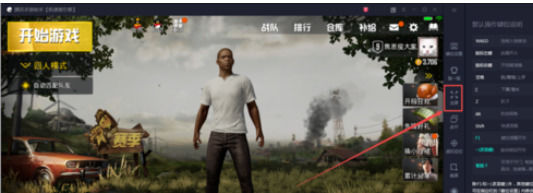
2、然后进入全屏后,中间上方有个提示,按f11可以退出全屏
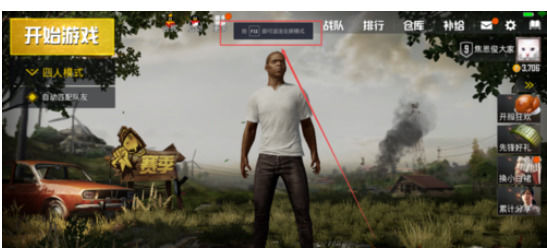
3、接着按f11后,马上恢复窗口模式

4、感觉全屏看不见系统里面的通知的话,可以双击窗口上方的条,最大化
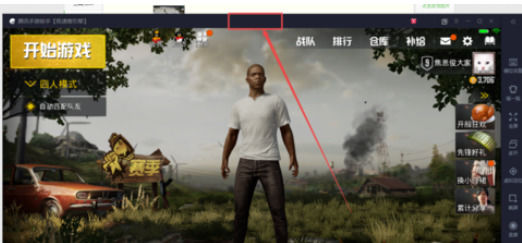
5、像这样,玩游戏的同时也能看见右下角的任务栏通知了
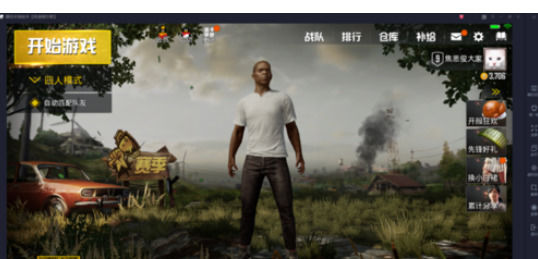
6、顺便说一下,全屏后,画质会更显得粗糙,我们进入设置调节一下

7、品质选择高清
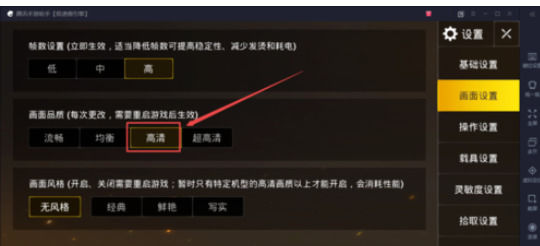
关于腾讯手游助手如何取消全屏[腾讯手游助手按哪个键退出全屏]相关问题的解答本站辞氿小编就为大家介绍到这里。如需了解其他问题,请持续关注9527软件教程栏目。